한글프로그램을 사용할 때 분수 표기는 수식편집기를 사용하면 편리합니다. 분수뿐만 아니라 복잡한 수식을 표기할 때도 수식편집기를 활용해서 쉽게 작성할 수 있습니다.
한글 프로그램 수식 입력하기

수식편집기로 분수 표기하는 방법
한글 프로그램을 실행한 후, 상단 메뉴에서 입력을 선택합니다. 입력이 선택되면 하위 메뉴로 수식편집기가 있습니다. 수식편집기를 실행시키면, 수식편집기 창이 뜹니다. 수식편집기 창의 메뉴에서 분수기호를 뜻하는 메뉴를 선택하면, 아래의 창에서 숫자 또는 문자를 입력할 수 있습니다.
☞ 분수를 표기해 보자.

1. 상단 메뉴에서 입력을 선택합니다.

2. 입력의 하위 메뉴인 수식을 선택합니다.
3. 수식의 하위 메뉴인 수식편집기를 선택합니다. (단축키 Ctrl+N, M)

4. 수식편집기 창이 뜨면, 메뉴에서 분수를 나타내는 모양을 선택합니다.

5. 위, 아래 빈칸에 숫자를 넣어 분수를 표기합니다.
- 숫자와 사칙연산들을 넣어서 완성된 수식으로 표기가 가능합니다.
6. 수식편집기 나가기를 누르면 한글창에 수식이 입력됩니다.
☞ 분수의 서식을 수정하자.

수식편집기로 분수의 수식을 완성했습니다. 하나의 덩어리로 묶여있는 수식은 글씨를 바꿀 때 사용하는 서식기능으로 변경이 안됩니다.
그렇다면 수식편집기로 만든 수식의 글씨 크기는 어떻게 바꿀까요?
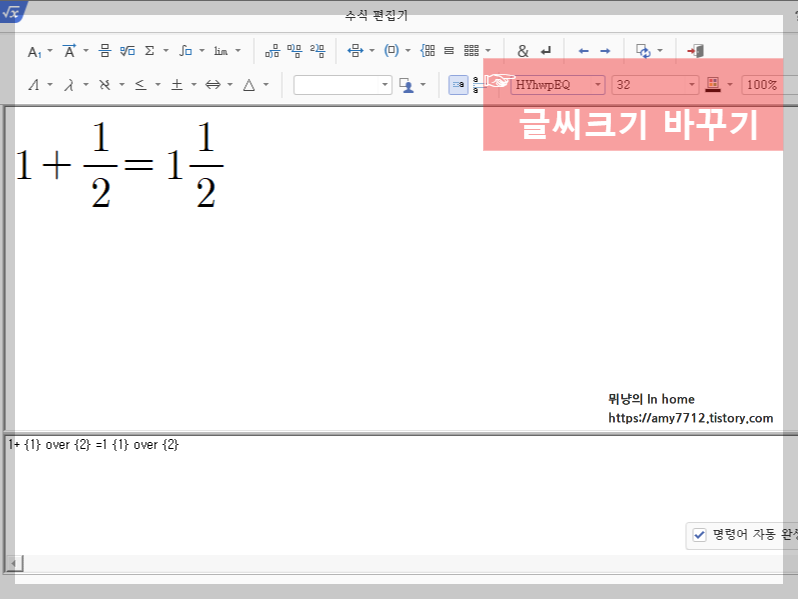
먼저, 하나의 덩어리인 분수식을 따닥 두 번 누르면, 수식입력기 창이 다시 뜹니다. 오른쪽 위에 위치한 메뉴에서 글씨크기를 변경할 수 있습니다. 글씨 크기를 변경한 후, 창을 닫고 나갑니다.
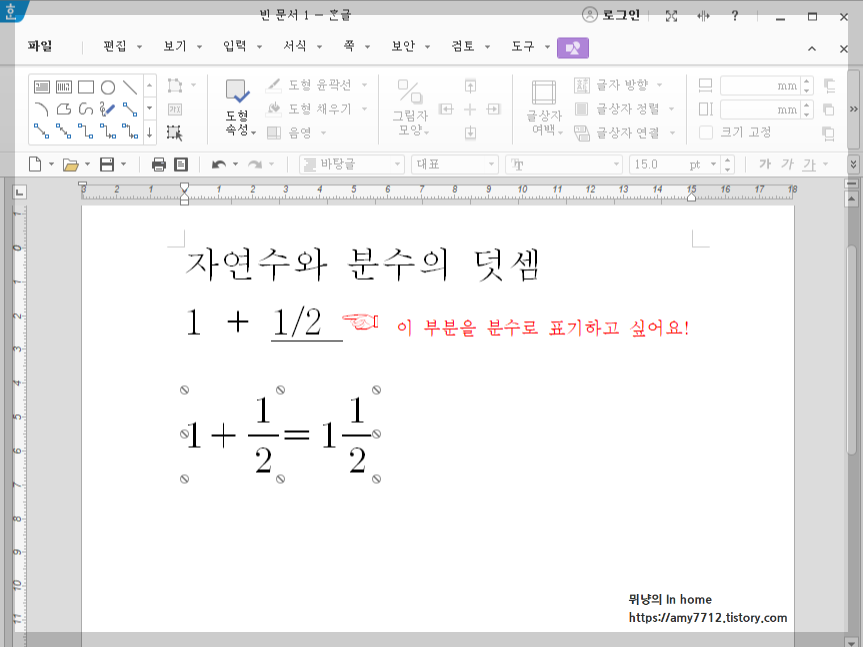
글씨크기와 글씨체가 변경되었습니다.
※ 단축키 정리
- 수식편집기 창 열기 : ctrl + n, m (한글 화면에서 사용)
- 수식 넣기 : Shift + Esc (수식편집기 창에서 수식입력 후 사용)
정리
한글 프로그램에서 수식편집기로 분수식을 만들어 넣는 방법에 대해 알아보았습니다. 간단한 분수식 외에도 복잡한 수식까지 수식편집기로 정리하여 삽입이 가능하니, 이 기능을 잘 활용하시길 바랍니다.
원문자 만드는 방법 _ 한글 프로그램의 활용
원문자를 만드는 방법을 총 3가지로 정리하였습니다. 기본적인 원문자는 문자표에서 찾으실 수 있으며, 원하는 원문자가 없을 경우 세 번째 방법을 통해서 원문자를 만드실 수 있습니다. 첫 번
amy7712.tistory.com
문서 합치기(끼워넣기) _ 한글 프로그램의 활용
한글 문서 파일이 2개 있습니다. 이 파일을 하나로 합칠 때, 전체 복사를 하여 붙여 넣기를 하신다면, 좀 더 쉬운 방법을 알려드리겠습니다. 바로 [문서 끼워넣기] 기능입니다. 본 포스팅에서는
amy7712.tistory.com
pdf 파일 합치기,분리하기_한글2020 활용(pdf프로그램 사용x)
pdf 파일 합치기,분리하기_한글2020 활용(pdf프로그램 사용x)
업무나 과제를 하다 보면 PDF 파일을 합치거나 분리해야 하는 상황이 발생합니다. 본 포스팅에서는 방법 3으로 PDF 파일을 병합, 분리하여 보았습니다. 방법 1. 인터넷으로 검색에서 smallpdf를 방문
amy7712.tistory.com




댓글